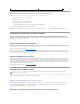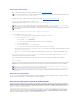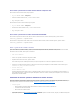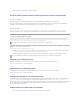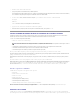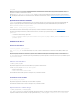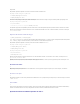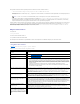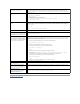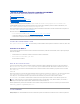Users Guide
3. Sigalasinstruccionesenlapantallaparacompletarlainstalación.
Usodelosmediosvirtualescuandoelsistemaoperativodelservidorestáfuncionando
Sistemas con Windows
EnsistemasconWindows,lasunidadesdemediosvirtualessemontanautomáticamenteyseconfiguranconunaletradeunidad.
ElusodelasunidadesvirtualesenelentornodeWindowsessimilaralusodelasunidadesfísicas.Cuandoseconectaalosmediosenunaestaciónde
administración,elmedioestádisponibleenelsistemacuandosehaceclicenelunidadyseexaminasucontenido.
Sistemas con Linux
En sistemas con Linux, las unidades de medios virtuales no se configuran con una letra de unidad. Dependiendo del software instalado en el sistema, es
posiblequelasunidadesdemediosvirtualessemontenautomáticamente.Silasunidadesnosemontanautomáticamente,móntelasmanualmente.
Uso de la unidad flash virtual
ElDRAC5proporcionaunaunidadvirtualde16MBdememoriaflashpersistentequeresidenenelsistemadearchivosdeésteyquepuedeusarsecomo
almacenamiento persistente al que el sistema tiene acceso. Cuando se activa, la unidad flash virtual se configura como una tercera unidad virtual y aparece en
el orden de inicio del BIOS, lo que permite que un usuario inicie a partir de la unidad flash virtual.
AdiferenciadeunaunidaddeCDodediscoflexiblequerequiereunaconexióndeclienteexternaoundispositivofuncionalenelsistemahost,laimplantación
deunaunidadflashvirtualsólorequieredelcomponentedeunidadflashvirtualpersistentedeDRAC5.Los16MBdememoriaflashaparecencomoununidad
USBextraíbleynoformateadaenelentornodehost.
Use las siguientes directrices al implantar la unidad flash virtual:
l LaconexiónodesconexióndelaunidadflashvirtualproduceunanuevanumeracióndeUSB,locualconectaydesconectatodoslosdispositivosde
medios virtuales, respectivamente (por ejemplo, la unidad de CD y la unidad de disco flexible).
l Cuandoactivaodesactivalaunidadflashvirtual,elestadodelaconexióndelaunidaddeCDodedisquetedelosmediosvirtualesnocambia.
Activacióndelaunidadflashvirtual
Paraactivarlaunidadflashvirtual,abraunventanadesímbolodesistema,escribaelcomandosiguienteypresione<Entrar>:
racadm config -g cfgRacVirtual -o cfgVirMediaKeyEnable 1
Desactivacióndelaunidadflashvirtual
Paradesactivarlaunidadflashvirtual,abraunventanadesímbolodesistema,escribaelcomandosiguienteypresione<Entrar>:
racadm config -gcfgRacVirtual -o cfgVirMediaKeyEnable 0
Cómoguardarimágenesenunaunidadflashvirtual
Launidadflashvirtualsepuedeformateardesdeelhostadministrado.SiestáejecutandoelsistemaoperativoWindows,hagaclicconelbotónderechodel
mouse y seleccione Formatear.SiestáejecutandoLinux,lasherramientasdesistemacomoformat y fdisk le permiten particionar y formatear el USB.
AntesdecargarlaimagendelexploradorwebdelRACalaunidadflashvirtual,asegúresequeelarchivodeimagentieneuntamañodeentre1,44MBy16MB
(incluyendoestoslímites)yquelaunidadflashvirtualestádesactivada.Despuésdedescargarlaimagenydevolveraactivarlaunidadflashvirtual,el
sistemayelBIOSreconocerándichaunidad.
Configuracióndeunaunidadflashvirtualiniciable
1. InserteundiscoiniciableenlaunidaddediscoflexibleoinserteunCDiniciableenlaunidadóptica.
NOTA: Parainiciarlaunidadflashvirtual,laimagendeunidadflashvirtualdeberáserunaimageniniciable.
AVISO: Losprocedimientosdeconexiónydesconexióninterrumpenlasoperacionesdelecturayescrituradelosmediosvirtuales.